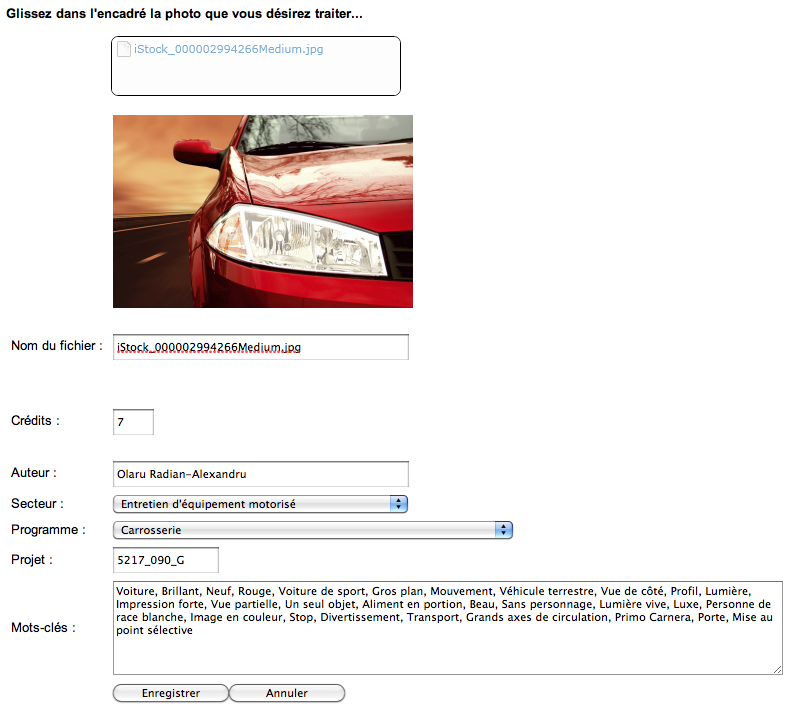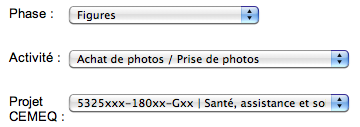« Achat de photos iStock et 123rf » : différence entre les versions
Aller à la navigation
Aller à la recherche
Aucun résumé des modifications |
Aucun résumé des modifications |
||
| Ligne 9 : | Ligne 9 : | ||
* Cliquer sur International, en haut à droite et sélectionner Français. | * Cliquer sur International, en haut à droite et sélectionner Français. | ||
* Se connecter (entrer le nom d'utilisateur et le mot de passe). | * Se connecter [[(entrer le nom d'utilisateur et le mot de passe)]]. | ||
* Acheter le format '''médium''' et avertir le directeur de projet lorsque la photo excède 30 crédits. | * Acheter le format '''médium''' et avertir le directeur de projet lorsque la photo excède 30 crédits. | ||
Version du 20 janvier 2014 à 14:17
Aller sur le site :
http://www.istockphoto.com/
- Cliquer sur International, en haut à droite et sélectionner Français.
- Se connecter (entrer le nom d'utilisateur et le mot de passe).
- Acheter le format médium et avertir le directeur de projet lorsque la photo excède 30 crédits.
- (Accepter le contrat d’achat pour commencer le téléchargement).
À faire pour chacune des photos achetées :
Ouvrir le lien : http://meta.interne.cemeq.org/uploadPhotos.aspx
Glisser dans l’encadré la photo achetée et remplir les champs (voir exemple ci-dessous).
Note : Il est important d'inscrire le numéro de projet au complet comme indiqué ci-dessus pour aider à la comptabilité.
Cliquer sur Enregistrer.
(C’est ce qui permet d’intégrer chacune des photos achetées dans la base de données CEMEQ).
Exemple pour le semainier lorsqu'il y en a plusieurs à acheter :
À la fin, copier dossier complet des photos achetées dans Production > Photos iStock